Table of Contents
Introduction
Vous cherchez à savoir comment activer le mode sombre de Google Maps? Alors vous êtes sur la bonne page d’aide. Nous allons vous expliquer ce qu’est Google Maps et comment activer ce mode sombre gratuitement (pas d’abonnement, pas d’achat in-app).
Qu’est-ce que Google Maps ?
Google Maps est un service gratuit de cartographie en ligne fourni par Google. Il permet aux utilisateurs de rechercher et de visualiser des cartes, des images satellite, des vues de rues, des vues panoramiques à 360 degrés et des conditions de circulation en temps réel. Google Maps fournit également aux utilisateurs des indications et des itinéraires pour se déplacer en voiture, en transports publics, à pied ou à vélo. Ce service est devenu un outil très prisé des utilisateurs pour explorer de nouvelles régions, planifier des voyages et obtenir des itinéraires vers différents lieux. Il est disponible sur les ordinateurs de bureau et les appareils mobiles via le navigateur web ou l’application mobile. Google Maps fournit également une API permettant aux développeurs d’intégrer le service dans leurs propres applications.
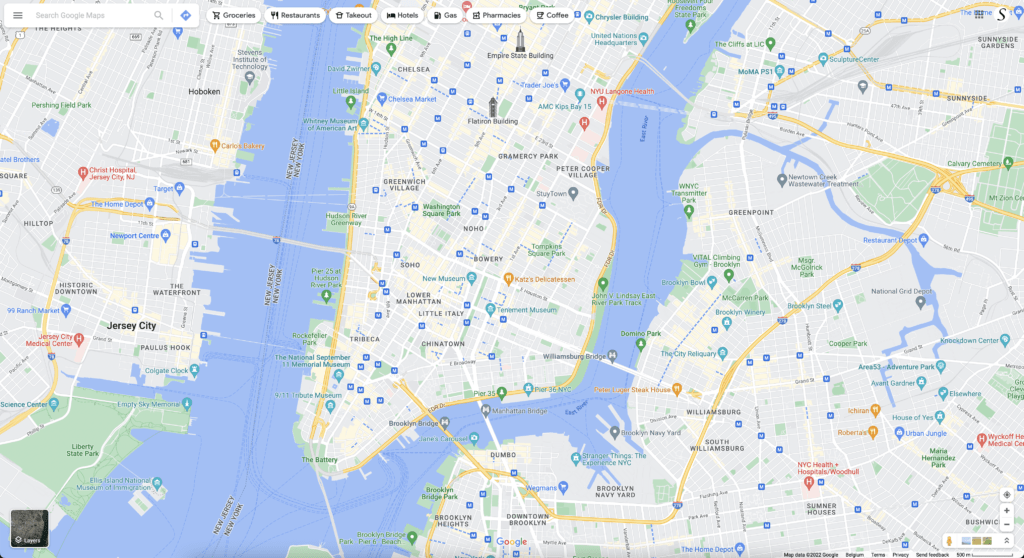
Sautez la lecture et téléchargez l’extension Chrome Turn Off the Lights dès maintenant!
Libre et gratuit
Existe-t-il un mode sombre pour Google Maps ?
Oui, vous pouvez obtenir la version Dark Mode de la navigation Google Map sur votre téléphone portable. Suivez les étapes ci-dessous pour activer le mode sombre pour chaque type d’appareil. Pour en savoir plus sur l’apparence de Google Maps (page d’aide de Google).
Quels sont les avantages du mode sombre ?
Le mode sombre de Google Maps présente plusieurs avantages :
- Réduction de la fatigue oculaire : L’utilisation de l’application dans un environnement peu éclairé peut entraîner une fatigue oculaire, qui peut être réduite en activant le mode sombre. L’arrière-plan sombre de la carte réduit la quantité de lumière vive émise par l’écran, ce qui le rend plus agréable pour les yeux.
- Amélioration de l’autonomie de la batterie : L’activation du mode sombre peut contribuer à économiser la batterie, en particulier sur les appareils dotés d’écrans OLED ou AMOLED. Ces écrans ne nécessitent pas d’énergie pour afficher des pixels noirs, de sorte que l’utilisation du mode sombre permet d’économiser l’énergie de la batterie.
- Meilleure visibilité : Le contraste entre la carte et le texte en mode sombre est plus net, ce qui facilite la lecture et la navigation sur la carte. Cela peut s’avérer particulièrement utile lorsque vous conduisez de nuit ou dans des conditions de faible luminosité.
- L’attrait esthétique : Le mode sombre offre un aspect épuré et moderne que de nombreux utilisateurs trouvent visuellement attrayant. Il peut également faciliter l’utilisation de l’application dans différentes conditions d’éclairage et améliorer l’expérience globale de l’utilisateur.
Comment activer le mode sombre de Google Maps sur Android ?
- Sur votre téléphone Android 10+, ouvrez l’application Google Maps
- Appuyez sur votre image de profil ou sur l’initiale
Paramètres
Thème
- Sélectionnez l’une des options suivantes
:Polylang placeholder do not modify
- Appuyez sur Enregistrer
Important
Si vous ne voyez pas l’option Thème sombre sur votre appareil Android 10+, essayez les étapes ci-dessous :
- Ouvrez l’application Google Maps
- Essayez de vous déc onnecter de votre profil (dans Google Maps). Tapez sur profil-> Paramètres-> Faites défiler jusqu’en bas-> Déconnexion) et fermez l’application.
- Ouvrez l’application Google Maps et vous verrez l’élément de menu Dark theme.
Comment activer le mode sombre de Google Maps sur iOS ?
- Sur votre iPhone ou iPad, ouvrez l’application Google Maps
- Appuyez sur votre image de profil ou sur l’initiale
Paramètres
Mode sombre
- Sélectionnez l’une des options suivantes
:Polylang placeholder do not modify
Activez le mode sombre sur Google Maps au-delà de l’application et sur tous les sites web avec l’extension de navigateur gratuite.
- Télécharger l’extension de navigateur Eteindre les lumières
- Cliquez avec le bouton droit sur le bouton gris de la lampe et sélectionnez Options dans le menu.
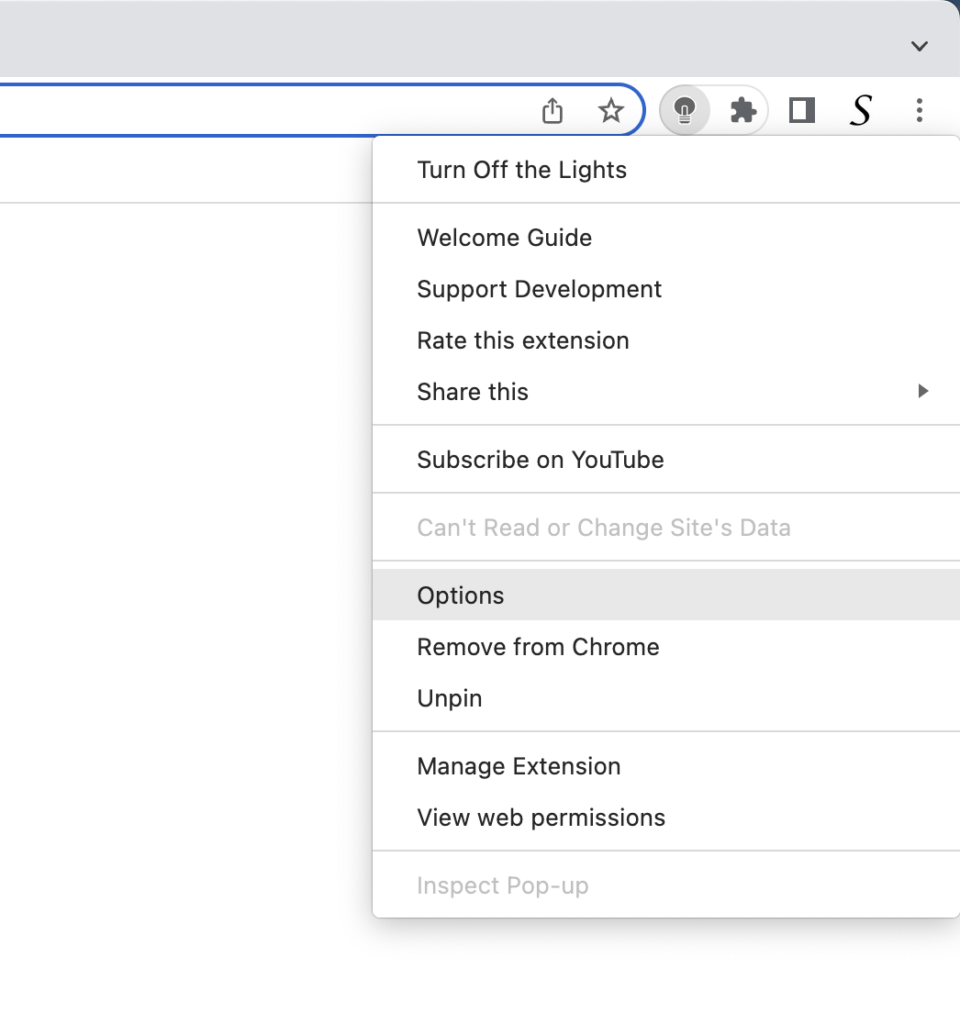
- La page Options d’extinction des lumières s’affiche et sélectionnez l’onglet Mode nuit.
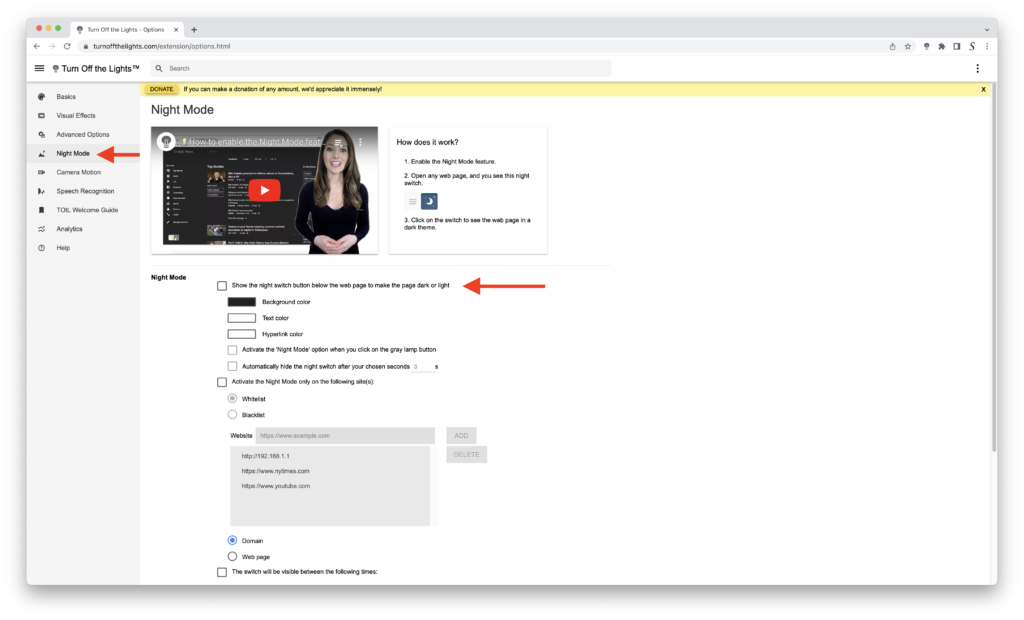
- Activez ici l’ interrupteur de nuit ou la fonction d’appui long pour activer le mode nuit sur la page web en cours.
Conclusion
- Qu’est-ce que Google Maps ?
- Comment activer le mode sombre sur Google Maps ?
- Existe-t-il un mode sombre pour Google Maps ?
- Comment activer le mode sombre de Google Maps ?
- Quels sont les avantages du mode sombre de Google Maps ?
- Le mode sombre de Google Maps ne fonctionne pas
- Activer le mode sombre sur n’importe quel site web
Si vous trouvez que cet outil est utile pour obtenir le mode sombre de Google Maps, vous pouvez partager le lien sur Facebook ou sur Twitter. Ainsi, votre famille, vos amis ou vos collègues pourront connaître cet outil pratique et gratuit.
Did you find technical, factual or grammatical errors on the Turn Off the Lights website?
You can report a technical problem using the Turn Off the Lights online technical error feedback form.